베이직 웹메일 서비스 신청
베이직 웹메일 서비스 신청
[웹메일] - [베이직 웹메일] 페이지에서 베이직 웹메일을 신청하실 수 있습니다.
운영하는 회사의 규모에 맞는 상품을 선택하시고 신청하시면 됩니다.
자세한 베이직 웹메일 신청방법은 아래 안내를 참고해 주시기 바랍니다.
https://manual.dothome.co.kr/manual/info/55
또한, 베이직 웹메일 서비스의 경우 도메인이 있어야 이용이 가능한 서비스입니다.
[도메인] - [도메인 검색] 페이지에서 도메인을 신청하실 수 있습니다.
만일, 도메인을 소유하지 않으신 경우에는 아래 매뉴얼을 참고하셔서 도메인 구매 후 진행해주시기 바랍니다.
자세한 도메인 신청방법은 아래 안내를 참고해 주시기 바랍니다.
https://manual.dothome.co.kr/manual/info/114
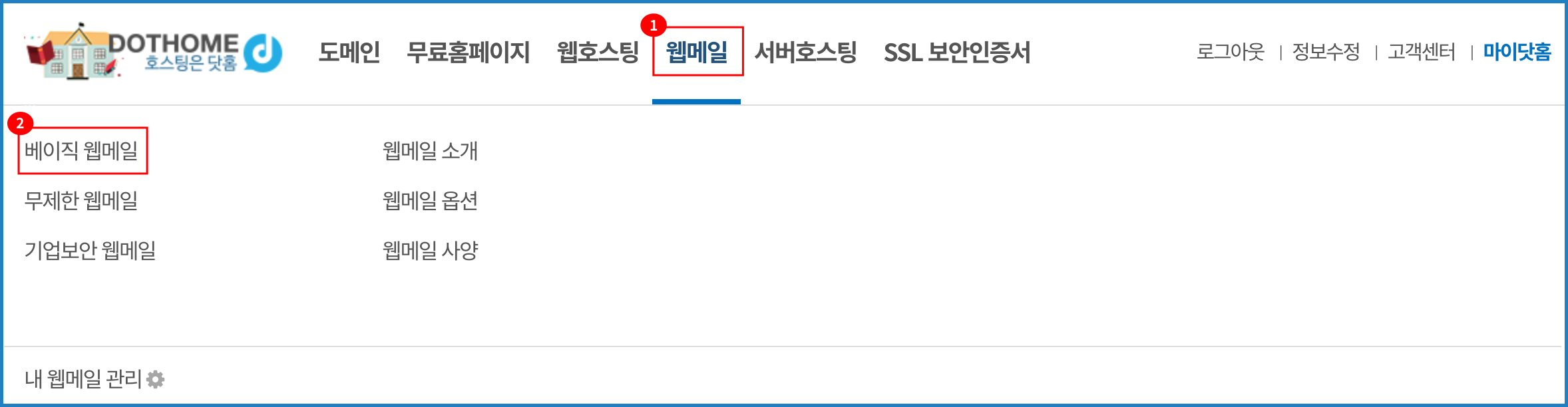
[베이직 웹메일 메뉴]
닷홈에 로그인하신 후 상단 메뉴 중 ①[웹메일]-②[베이직 웹메일]을 클릭합니다.
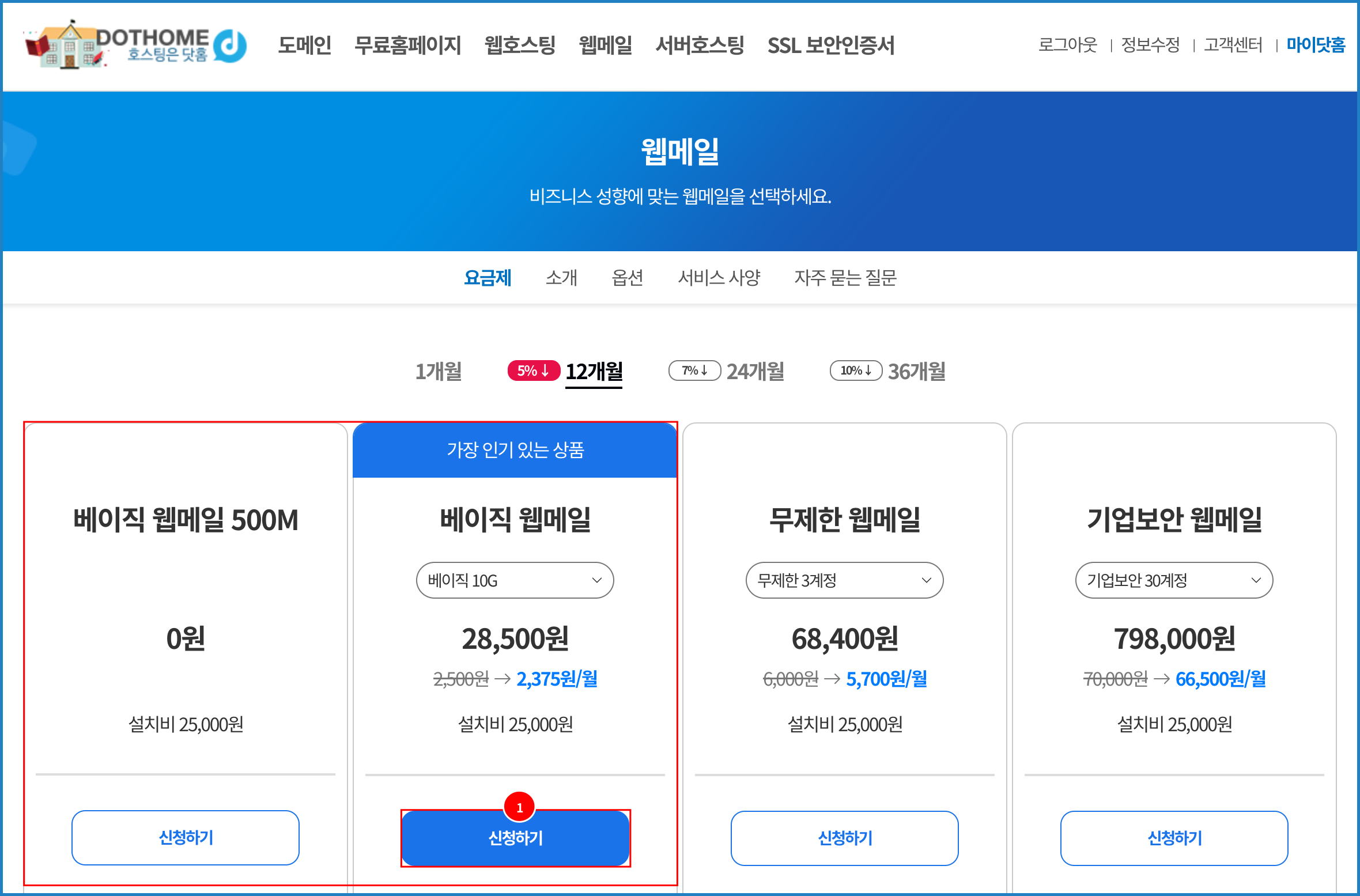
[베이직 웹메일 상품 페이지]
닷홈 베이직 웹메일은 용량과 계정수에 따라 무료 상품(설치비 별도) 1개, 유료상품 11개로 구성되어있습니다.
사양 비교 후 적합한 서비스를 선택하시고 ①[신청하기] 버튼을 눌러주세요.
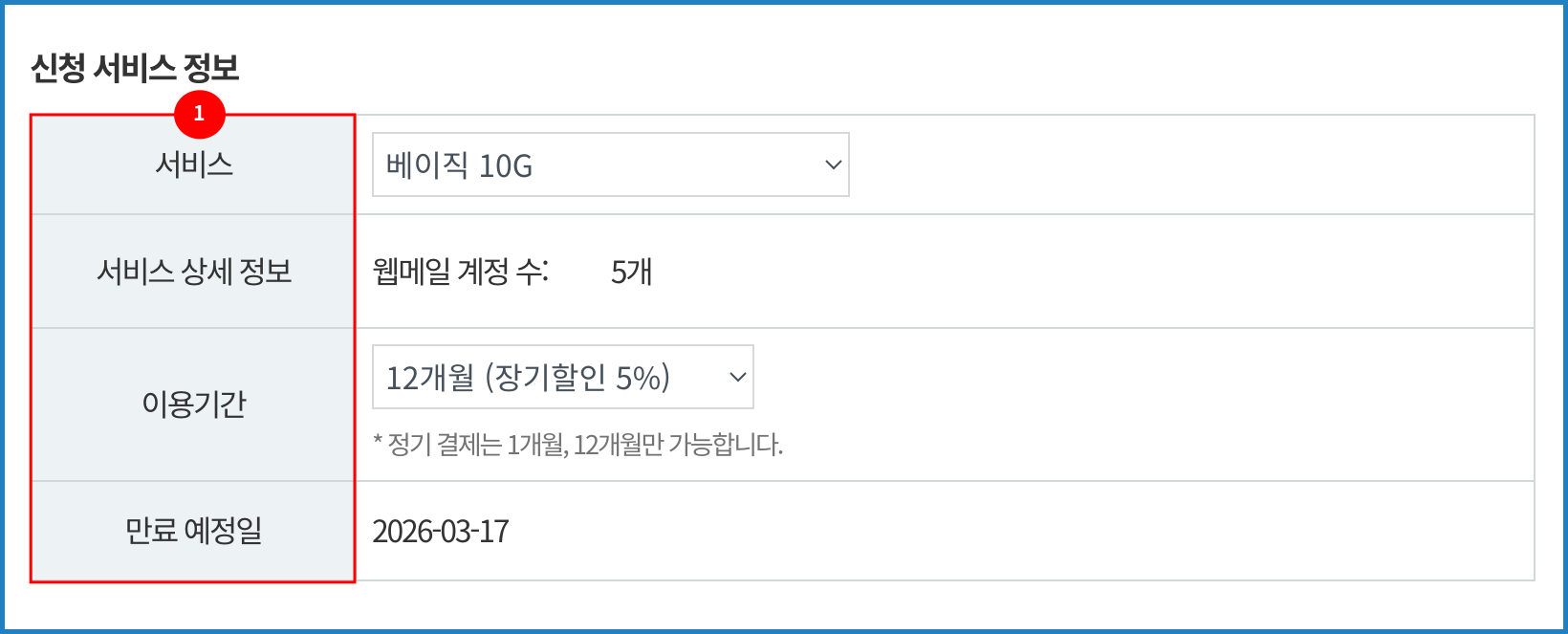
[베이직 웹메일 신청 서비스 정보]
신청한 서비스가 맞는지 확인 먼저해주세요.
① 신청 서비스 정보
| 서비스 | 신청하시는 서비스 상품을 확인해주세요. |
| 서비스 상세 정보 | 베이직 웹메일 서비스는 계정수 제한이 없습니다. (용량내 자유생성) |
| 이용기간 | 해당 서비스를 이용할 기간을 설정해주세요. |
| 만료 예정일 | 해당 서비스의 만료 예정일을 확인해주세요. |
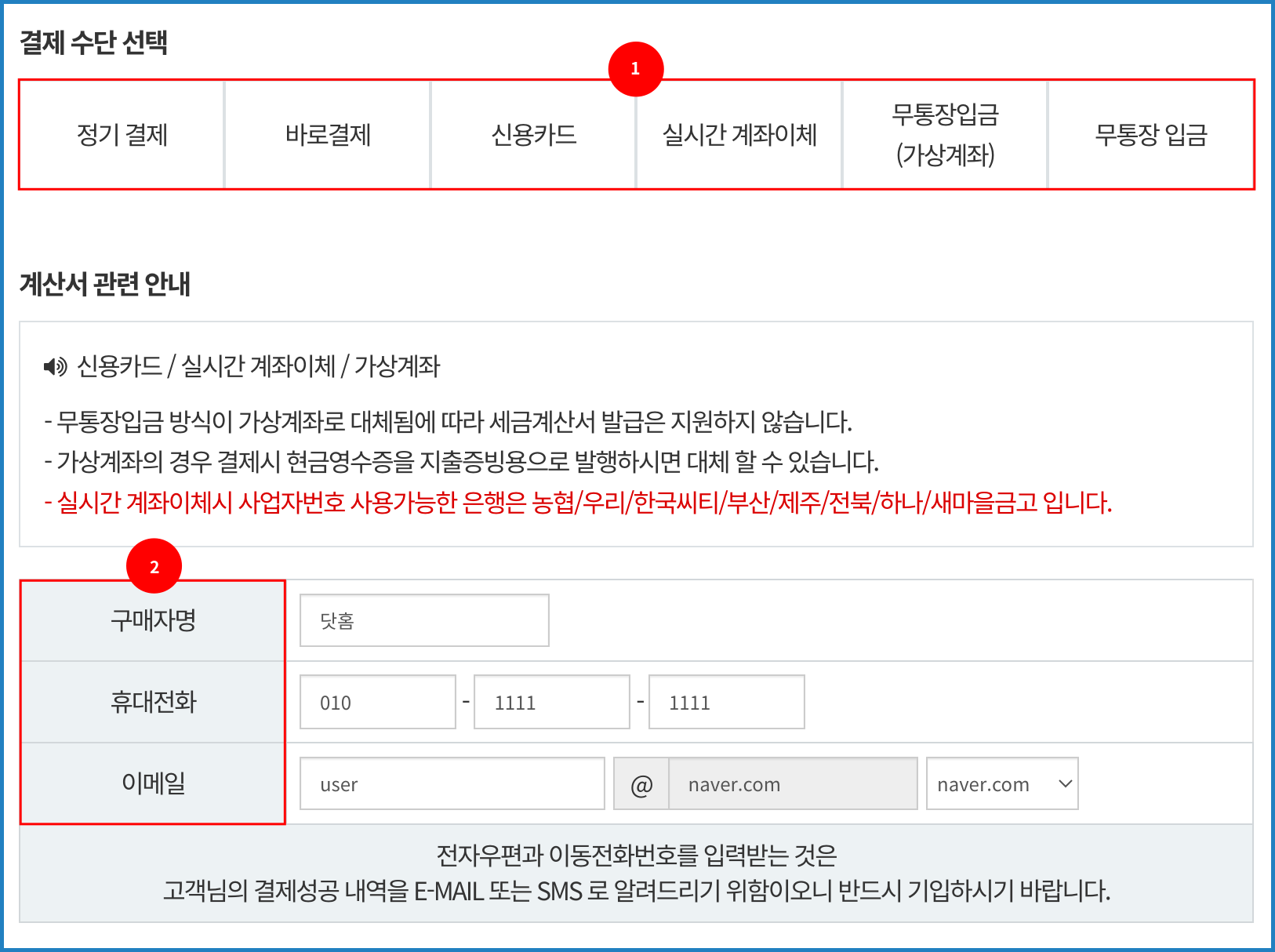
[베이직 웹메일 결제수단 선택]
아래 표를 참고하여 결제수단을 선택하고 구매자 정보를 입력해 줍니다.
① 결제 수단 선택
| 바로 결제 | 신용카드를 등록해두고 결제 비밀번호만 입력해서 바로 결제하는 방식입니다. |
| 신용카드 | 신용카드를 이용하여 결제하는 방식입니다. |
| 실시간 계좌이체 | 안내된 계좌로 실시간 이체하는 방법입니다. |
| 무통장 입금(가상 계좌) | 안내된 가상 계좌에 입금하는 방법입니다. |
② 구매자 정보 (계산서 관련 안내 아래 입력폼)
카드사와 연계되어 결제 내역을 안내해드리기 위한 정보이므로 정확하게 작성해 주시기 바랍니다.

[베이직 웹메일 도메인, 메일 정보 입력]
아래를 참고하여 베이직 웹메일과 연결할 도메인을 입력해주고 메일 정보를 입력해주세요.
① 도메인 정보 입력
닷홈에서 구매한 보유중인 도메인을 [도메인 선택] 목록 박스에서 설정하여 우측의 [중복확인] 버튼을 눌러주세요.
② 메일 정보 입력
| 메일 관리자 성명/기관 | 메일을 이용하는 기관 이름 또는 메일의 관리자 이름을 입력해주세요. |
| 메일 관리자 이메일 | 메일 관리자의 메일 계정으로 "postmaster@도메인 주소"로 고정되어있습니다. |
| 메일 관리자 비밀번호 | 관리자 메일 계정 비밀번호를 설정합니다. |
| 메일 관리자 비밀번호 확인 | 관리자 메일 계정의 비밀번호를 한 번 더 입력해주세요. |
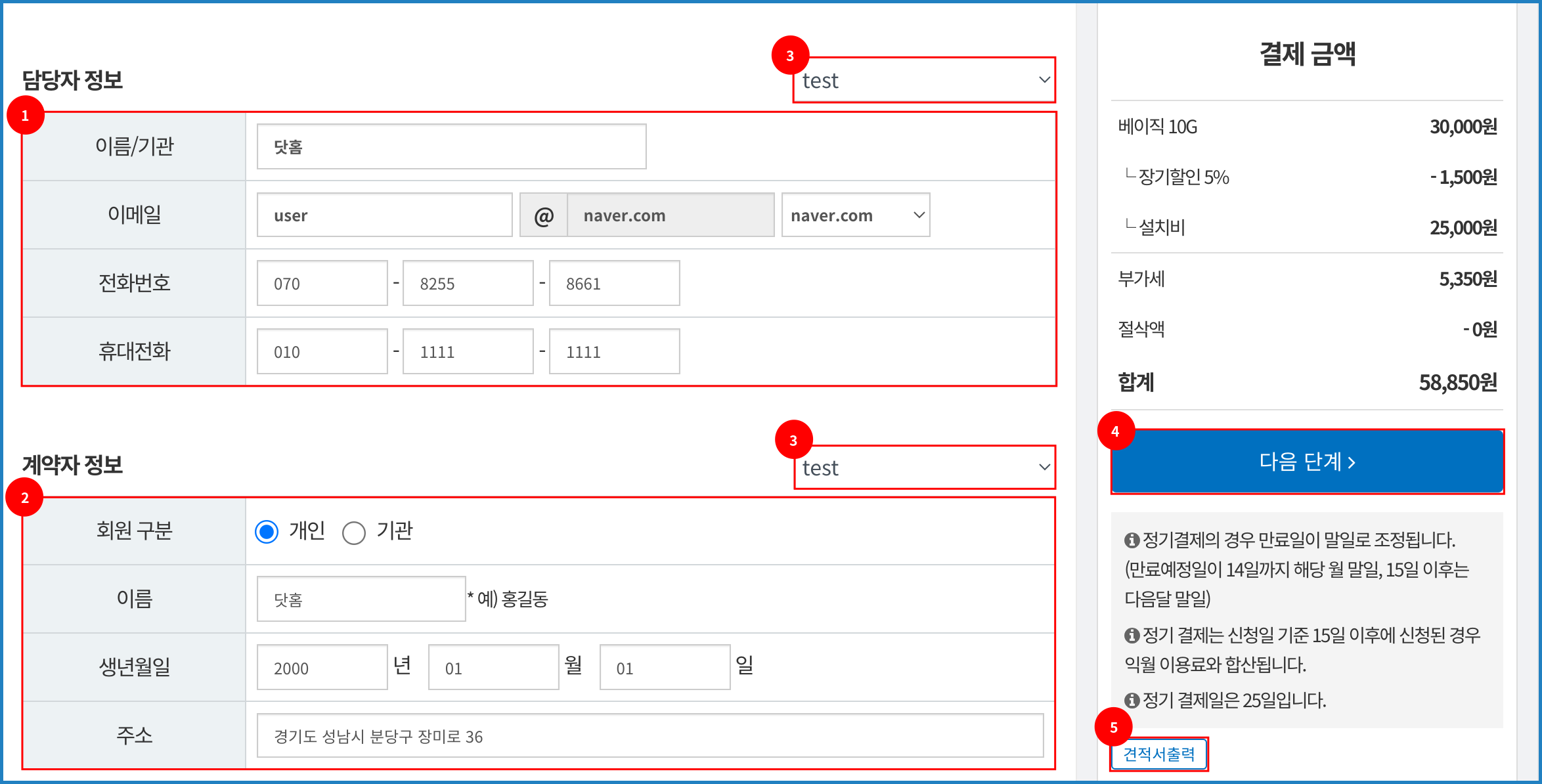
[베이직 웹메일 담당자, 계약자 정보]
담당자, 계약자 정보를 입력하고 ④[다음단계] 버튼을 눌러주세요.
① 담당자 정보
신청하신 웹메일 서비스를 관리하는 담당자의 정보를 입력해 주세요.
② 계약자 정보
신청하신 서비스의 계약자 정보를 입력해주세요.
계약자가 개인의 경우 이름, 생년월일, 주소를 작성해 주시고,
기관의 경우 기업/단체 이름, 사업자등록번호, 주소를 작성해 주시면 됩니다.
③ 우측 상단 목록 박스
마이닷홈에서 등록해 놓은 담당자, 계약자 정보가 있다면 선택하여 정보를 자동 입력합니다.
자주사용하는 담당자, 계약자 정보 등록은 아래 링크의 매뉴얼을 확인해주시기 바랍니다.
"담당자 정보 등록/수정" 매뉴얼 바로가기 >
④ 다음단계
입력을 마쳤다면 ④[다음단계] 버튼을 눌러주세요.
⑤ 견적서 출력
[견적서 출력] 버튼을 통해서 견적서를 확인 및 출력할 수 있습니다.
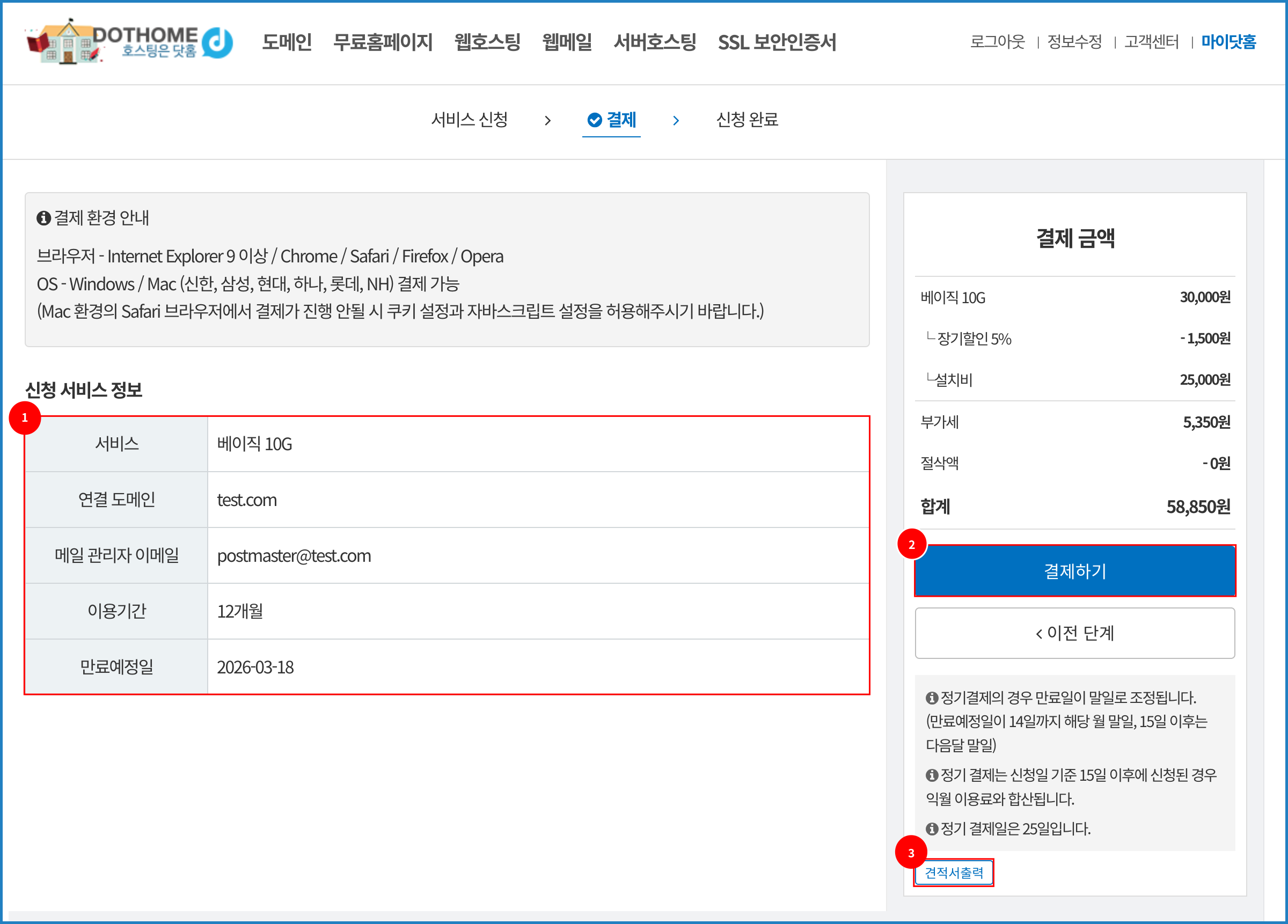
[베이직 웹메일 신청 서비스 확인]
신청정보 확인을 해주신 다음 ②[결제하기] 버튼을 눌러 결제창으로 넘어가줍니다.
① 신청 서비스 정보
| 서비스 | 신청하신 서비스가 맞는지 확인해주세요.신청하신 서비스가 맞는지 확인해주세요. |
| 연결 도메인 | 웹메일과 연결한 도메인이 맞는지 확인해주세요 |
| 메일 관리자 이메일 | 웹메일에서 관리자 계정의 이메일로 "postmaster@도메인 주소" 로 고정되어 있습니다. |
| 이용 기간 | 신청하신 이용기간이 맞는지 확인해주세요. |
| 만료 예정일 | 해당 서비스의 만료 예정일을 확인해주세요 |
② 결제하기
신청 서비스 정보를 다 확인하셨다면 ②[결제하기] 버튼을 눌러주세요.
③ 견적서 출력
③ [견적서 출력] 버튼을 통해서 견적서를 확인 및 출력할 수 있습니다.
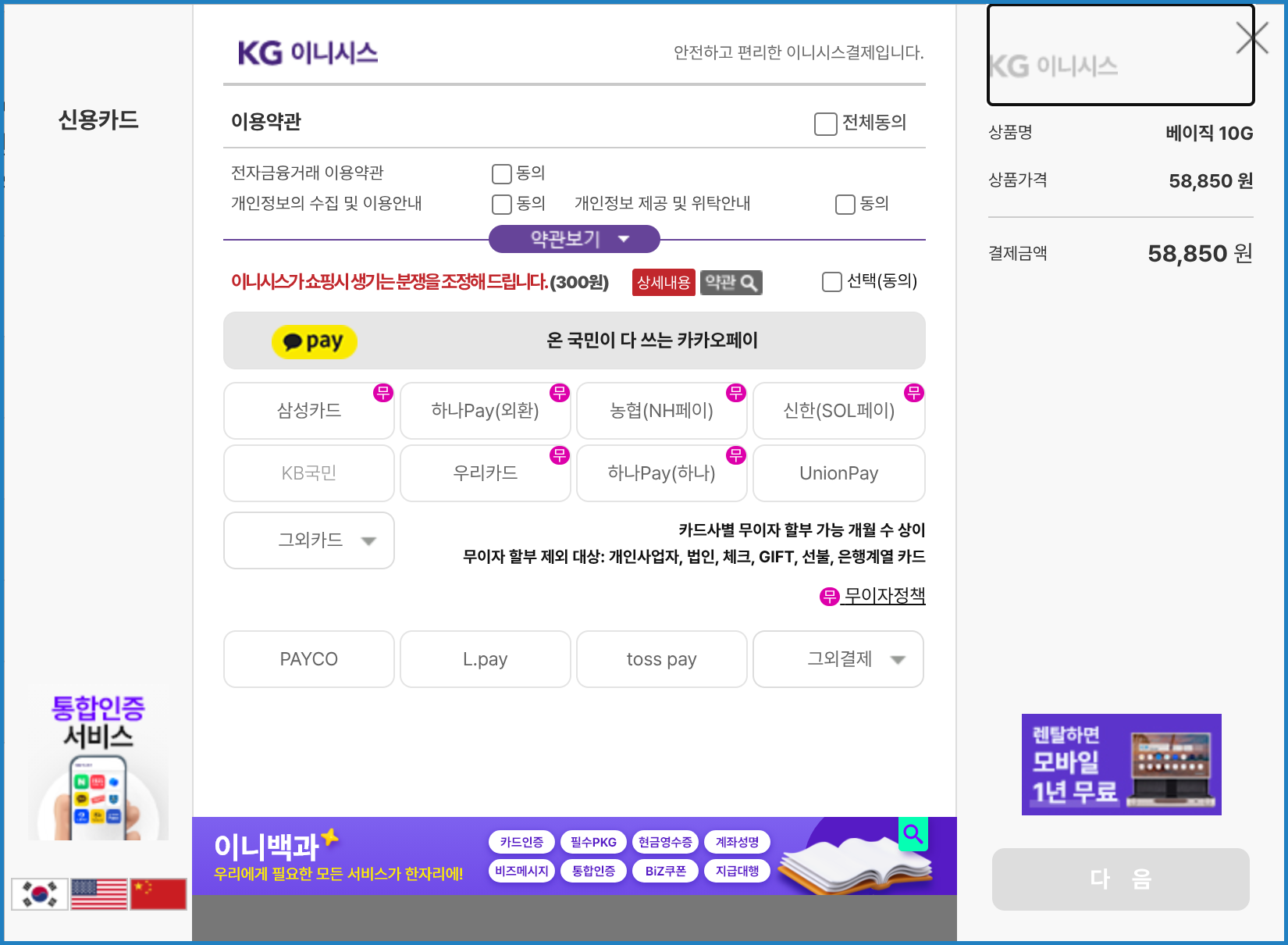
[결제 팝업창 화면]
신용카드 결제 시 나오는 결제창으로 본인이 편한 결제 방법을 결정 후 결제를 진행해 주세요.
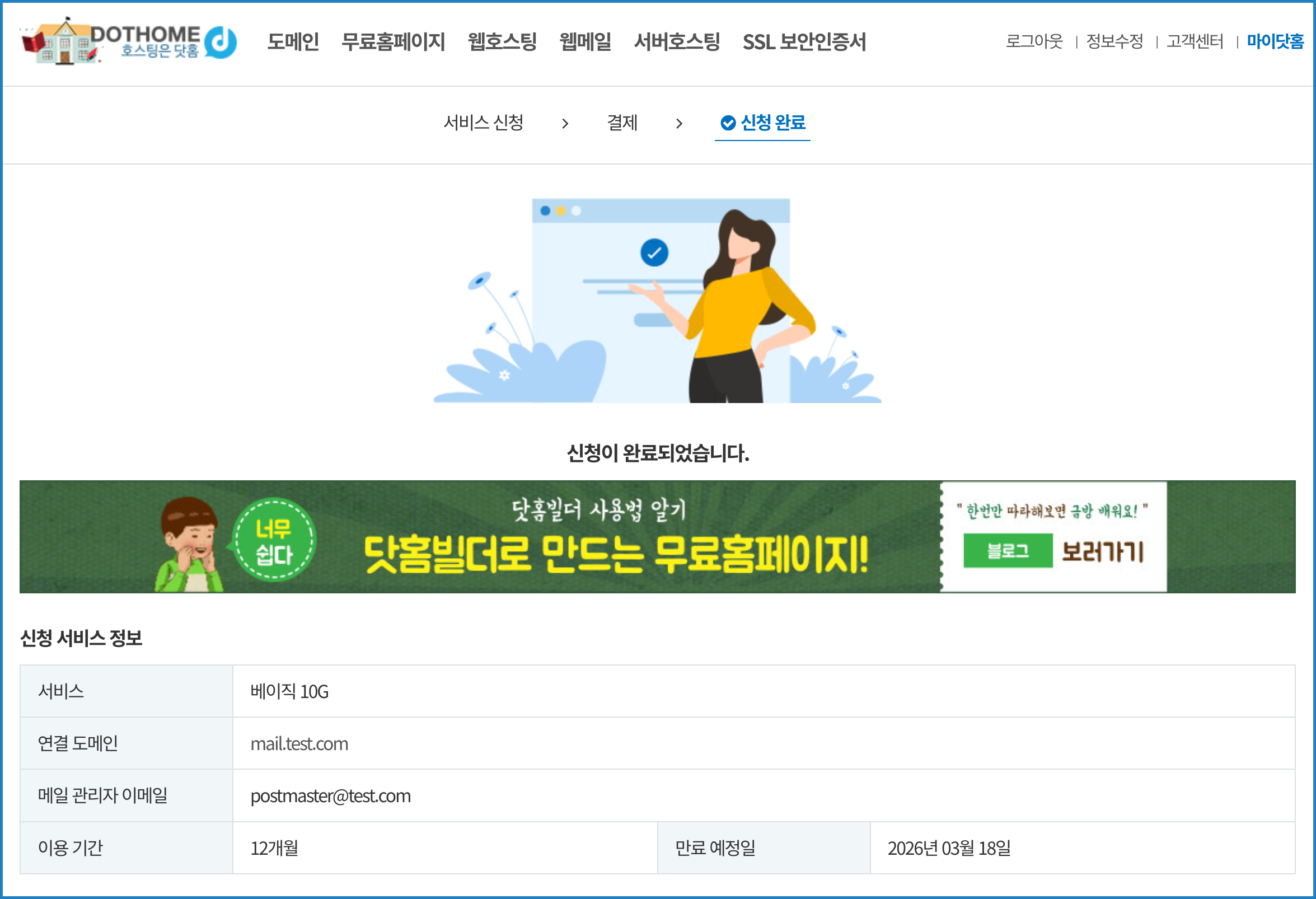
[베이직 웹메일 신청 완료 화면]
신청하신 서비스는 [마이닷홈]-[웹메일 관리]-[웹메일 목록]에서 확인이 가능합니다.
